Cara Menghilangkan Kotak Hitam di Desktop Windows 10/11
Anda mungkin sekarang sedang melihat kotak hitam kecil di desktop anda tanpa ada cara menutupnya. Dan anda secara tidak sengaja memperluas kotak hitam kecil yang muncul di desktop anda tersebut dan itu menutupi sebagian besar desktop anda. Masalah ini berbeda dengan background hitam dibalik ikon folder. Jadi jika anda mengalami hal yang demikian, maka artikel ini adalah panduan bagi anda untuk memperbaikinya.
Sejumlah kecil pengguna Windows 10 dan Windows 11 mengeluh bahwa mereka melihat kotak hitam kecil yang muncul di desktop mereka dan terus meluas ketika mereka mencoba melakukan sesuatu dengannya. Masalah ini tampak semakin berantakan karena shortcut dan folder berada di balik kotak hitam ini, termasuk sebagian besar tampilan desktop. Di artikel ini, saya memiliki beberapa solusi yang memungkinkan anda menghilangkan kotak hitam itu dengan cara yang mudah.
Menghilangkan Kotak Hitam di Desktop Windows 10/11
Untuk mengatasi masalah kotak hitam ini di Windows 10 atau Windows 11, anda dapat mengikuti metode di bawah ini. Mari kita lihat metode perbaikannya satu per satu secara mendetail.
1. Akhiri atau Nonaktifkan MSI_VoiceControl_Service
Kotak hitam yang muncul di desktop adalah error yang diketahui disebabkan oleh VoiceControlService. VoiceControlEngine, exe milik software MSI SDK dan itu bukan file system operasi sehingga tidak penting.
Jika anda melihatnya di Task Manager, anda dapat mengakhiri Voice Control Service dari Task Manager dan melihat apakah itu memperbaiki masalah. Jika tidak, anda harus menonaktifkan Voice Control Service sepenuhnya.
- Untuk mengakhiri MSI_VoiceControl_Service, buka Task Manager dengan menekan tombol Ctrl + Shift + Esc dan di jendela Task Manager, pastikan tab Processes dipilih.
- Dari daftar, temukan VoiceControlEngine, kemudian klik kanan padanya dan pilih End task.
Periksa apakah ini menghilangkan kotak hitam di desktop. Jika tidak, anda harus menonaktifkan Voice Control Service.
- Untuk melakukan itu, tekan tombol Win + R, kemudian ketik services.msc dan tekan Enter untuk membuka Services. Anda juga dapat membukanya dari Start menu.
- Di jendela Services, temukan dan klik dobel pada VoiceControlService.
- Di jendela Properties, klik Stop untuk menghentikan service. Kemudian atur Startup type ke Disabled, kemudian klik Apply dan OK.
- Setelah menutup jendela Services, restart PC anda dan periksa apakah kotak hitam hilang.
2. Periksa dan Update Driver Graphics
Kotak hitam yang muncul di desktop mungkin disebabkan oleh kesalahan pada driver graphics anda. Anda kemudian dapat mengupdate driver graphics anda dan melihat apakah itu membantu menghilangkan kotak hitam tersebut. Anda dapat membaca update driver VGA NVIDIA atau update driver VGA AMD.
3. Jalankan Hardware and Devices Troubleshooter
Mungkin ada beberapa error hardware yang terjadi pada PC anda yang membuat kotak hitam muncul di desktop. Jadi anda dapat menjalankan Hardware and Devices Troubleshooter untuk membantu anda menemukan masalah tersebut dan akan memperbaikinya.
4. Uninstall Update Terbaru
Jika error terjadi setelah update system atau update program apapun di komputer anda, maka anda dapat menguninstall update tersebut. Menguninstall update dapat memperbaiki masalah dan menjalankan komputer anda dengan lancar. Anda dapat menguninstall ipdate Windows dari Settings tetapi anda tidak dapat menguninstall update program pihak ketiga. Jadi khusus untuk program pihak ketiga, anda harus menguninstall program tersebut secara keseluruhan.
Semoga salah satu metode di atas membantu anda dalam menghilangkan kotak hitam dari desktop Windows anda. Anda kemudian dapat membaca artikel saya lainnya tentang cara mengubah ukuran ikon Desktop, huruf dan item lainnya di Windows 10/11 atau apa itu Microsoft Managed Desktop Windows.
Sekian tutorial kali ini, semoga bermanfaat untuk anda. Jangan lupa tinggalkan komentar anda dibawah ini untuk berbagi pemikiran serta pengalaman anda dalam mengikuti tutorial ini. Terimakasih dan GBU. BERSATU LAWAN COVID-19!!




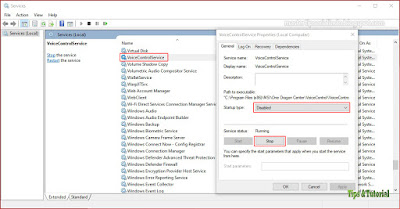
thanks bang
ReplyDelete